
Tổ chức phím tắt
Bên cạnh việc thêm và tổ chức phím tắt trong ứng dụng Phím tắt, bạn có thể quyết định những phím tắt nào xuất hiện trong tiện ích Phím tắt trong chế độ xem Hôm nay trên iPhone hoặc iPad. Các phím tắt xuất hiện trên thiết bị theo cùng một thứ tự như trong ứng dụng Phím tắt (trong Phím tắt của tôi).
Tổ chức phím tắt mới trong Phím tắt của tôi
Trong Phím tắt của tôi
 , chạm vào Sửa.
, chạm vào Sửa. 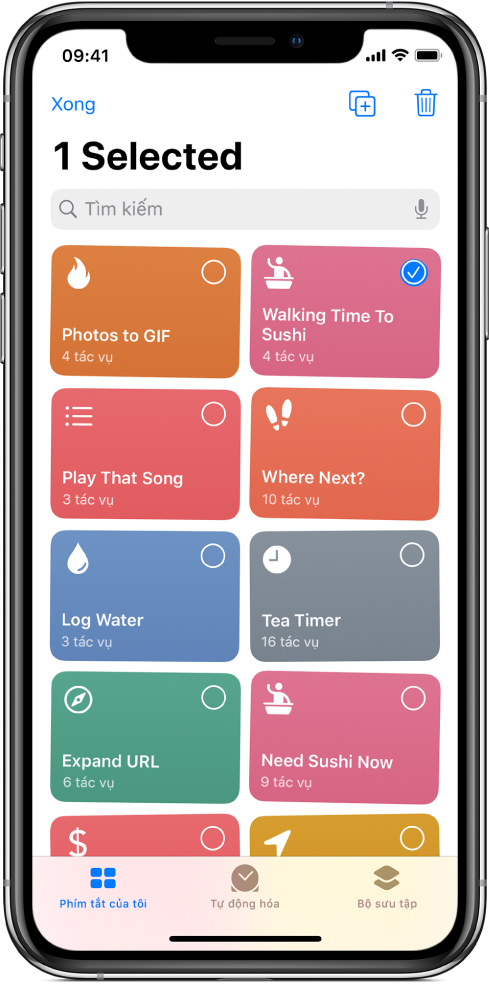
Kéo một hoặc nhiều nút đến các vị trí mà bạn muốn (đợi tới khi các nút sắp xếp lại trước khi bạn nhấc ngón tay lên).
Để hoàn tất, hãy chạm vào Xong.
Ghi chú: Nếu bạn đã đăng nhập bằng ID Apple, mọi thay đổi bạn thực hiện trong ứng dụng đều được cập nhật trên các thiết bị iOS và iPadOS khác. Để biết thêm thông tin, hãy xem Bật Đồng bộ hóa iCloud.
Tổ chức phím tắt trong chế độ xem Hôm nay
Từ tiện ích Phím tắt trong chế độ xem Hôm nay trên iPhone hoặc iPad, bạn có thể chọn những phím tắt nào xuất hiện trong chế độ xem Hôm nay, cũng như xác định thứ tự xuất hiện của chúng.
Ghi chú: Để một phím tắt xuất hiện trong chế độ xem Hôm nay, có thể bạn cần thêm phím tắt vào tiện ích Phím tắt.
Trên thiết bị iOS hoặc iPadOS của bạn, vuốt sang phải từ cạnh trái của Màn hình chính, Trung tâm thông báo hoặc Màn hình khóa để hiển thị chế độ xem Hôm nay.
Chạm vào
 ở góc phía trên bên phải của tiện ích Phím tắt, sau đó chạm vào Tùy chỉnh trong Phím tắt ở cuối tiện ích.
ở góc phía trên bên phải của tiện ích Phím tắt, sau đó chạm vào Tùy chỉnh trong Phím tắt ở cuối tiện ích.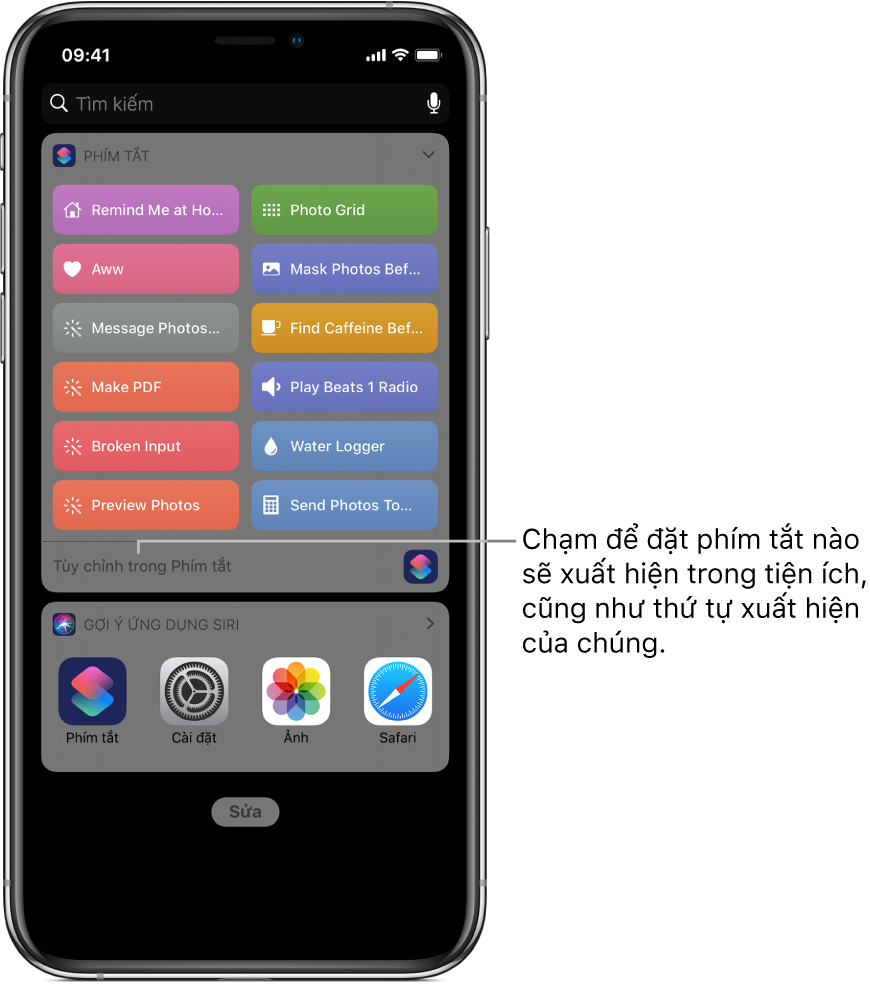
Màn hình Tùy chỉnh phím tắt xuất hiện.
Để sắp xếp lại thứ tự của các phím tắt trong chế độ xem Hôm nay, hãy chạm vào
 bên cạnh một phím tắt, sau đó kéo đến vị trí mới.
bên cạnh một phím tắt, sau đó kéo đến vị trí mới.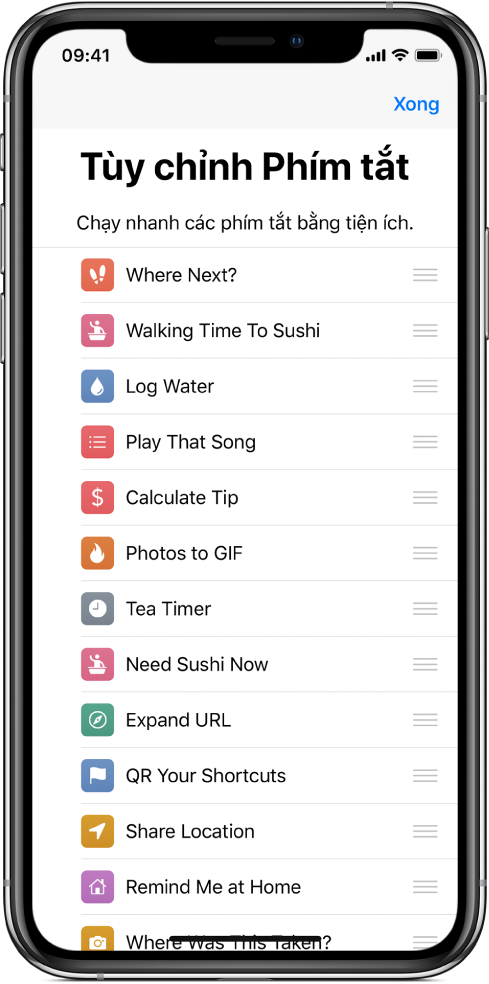
Khi bạn hoàn tất, hãy chạm vào Xong.
Để biết thêm thông tin, hãy xem Thiết lập và chạy phím tắt trong chế độ xem Hôm nay.